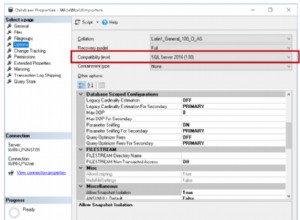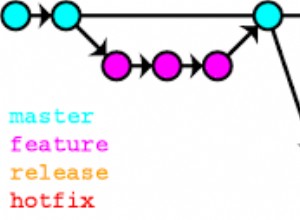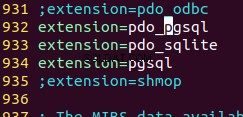Diperbarui 15 Agustus 2019 untuk 0.9.6.
Tahun lalu, saya berkumpul dengan salah satu tim pengembang saya di sini – mereka menyebut diri mereka SQL Injector – untuk membicarakan kemungkinan mereplikasi fungsionalitas SentryOne Plan Explorer di dalam Azure Data Studio. Setelah beberapa diskusi, kami membawa konsep tersebut ke tim kepemimpinan, dan menjalankan rencana.
Ada beberapa komplikasi, seperti yang dapat Anda bayangkan; Plan Explorer ditulis menggunakan teknologi desktop, dan ADS adalah dunia yang sama sekali baru. Kami harus mengonversi semua kode .NET Framework kami menjadi .NET Core, mengubah kode UI kami menjadi Node dan React, dan mengerjakan ulang seluruh implementasi diagram rencana. Saya akan menyimpan semua latar belakang untuk posting lain, karena banyak hal menyenangkan terjadi di sepanjang jalan, dan kami mendapat banyak bantuan dari beberapa orang hebat di Microsoft – Karl Burtram, Alan Yu, Alan Ren, Charles Gagnon, dan Vicky Harp, untuk menyebutkan beberapa. Untuk saat ini, saya ingin fokus pada bagaimana Anda mendapatkan pratinjau, apa yang ada di dalamnya sejauh ini (termasuk beberapa tangkapan layar), dan masalah umum.
Bagaimana Anda Mendapatkannya
Untuk mengakses ekstensi Plan Explorer, Anda perlu membuat akun SentryOne Cloud gratis dan menyetujui EULA kami. Akun tersebut memberi Anda akses ke forum dukungan kami, dan kami dapat memberi Anda informasi terbaru tentang rilis mendatang dan fitur baru. Setelah Anda membuat akun, buka extensions.sentryone.com, di mana Anda akan melihat tautan berikut untuk mengunduh ekstensi:

Ini akan memberi Anda file VSIX yang Anda perlukan untuk "memuat samping" ke Azure Data Studio (Microsoft tidak mendukung hosting penuh untuk ekstensi pihak ketiga di ADS Marketplace, seperti yang mereka lakukan dengan VS Code).
Pertama, pastikan Anda memenuhi persyaratan kami:
- Azure Data Studio 1.9.0 atau yang lebih baru (postingan pengumuman Juli)
- .NET Core Runtime 2.1 atau yang lebih baru (Windows | macOS | Linux)
- Menghubungkan ke SQL Server 2012 atau yang lebih baik, atau Database Azure SQL
Dan konfigurasi sistem yang disarankan:
- Dua atau lebih inti
- Memori 8 GB atau lebih
- Sistem Operasi:
- Windows (8.1 / Server 2012 R2 atau lebih baik)
- macOS (10.13 atau lebih baik)
- RedHat (7,6 atau lebih baik)
- SuSE (12.0 atau lebih baik)
- Ubuntu (18.04 atau lebih baik)
Kemudian, untuk memasang ekstensi:
- Buka Azure Data Studio.
- Pilih File> Instal Ekstensi dari Paket VSIX . Anda tidak dapat mengklik dua kali file VSIX.
- Temukan file SentryOne Plan Explorer VSIX yang Anda unduh dan klik Instal .
- Kecuali Anda telah menutupnya sebelumnya, Anda harus menjawab ya pada permintaan tentang memercayai ekstensi pihak ketiga:
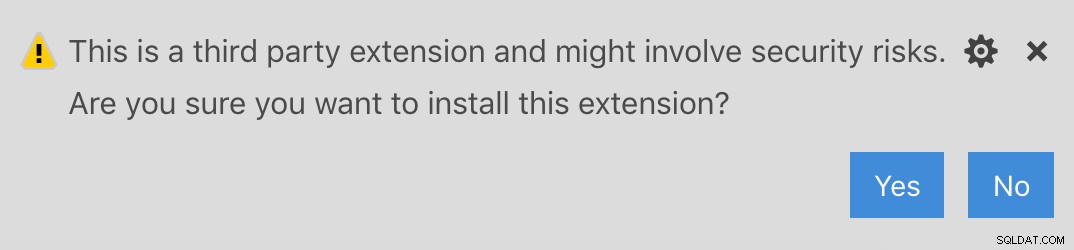
Jika Anda tidak memiliki versi Azure Data Studio yang cukup baru (atau Anda menggunakan versi Insider dengan perubahan yang belum kami uji), beberapa fungsi mungkin tidak berfungsi seperti yang diharapkan.
Jika Anda tidak memiliki versi .NET Core Runtime yang cukup baru (atau tidak berjalan), Anda akan mendapatkan pesan kesalahan ini setelah penginstalan berhasil:
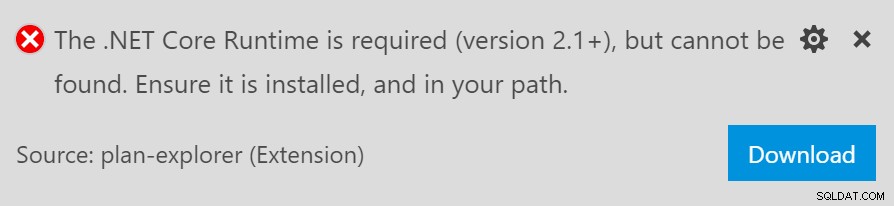
Apa Isinya
Seperti aplikasi desktop, ekstensi Plan Explorer dirancang untuk memberi Anda rencana eksekusi grafis yang lebih kaya untuk kueri waktu nyata Anda terhadap SQL Server. Ini didasarkan pada subset fungsionalitas sederhana; kami telah mulai hanya dengan diagram rencana, kisi pernyataan dasar, tip alat, dan akses ke XML (sehingga Anda dapat membuka rencana di alat lain). Kami akan menambahkan lebih banyak fitur ke ekstensi dari waktu ke waktu untuk mencoba membuat Anda sedekat mungkin dengan klien desktop.
Untuk mengaktifkan atau menonaktifkan ekstensi
- Klik Penjelajah Paket SentryOne elemen di bilah status:

- Atau tekan Shift+Ctrl /⌘+P dan temukan Toggle SentryOne Plan Explorer :

- Atau tekan Shift+Ctrl /⌘+F5 .
Untuk mengumpulkan rencana eksekusi
- Pastikan ekstensi diaktifkan.
- Di jendela kueri baru, buat koneksi ke server, dan tulis atau tempel kueri.
- Untuk Perkiraan rencana, gunakan Jelaskan tombol pada bilah alat.
- Untuk Aktual rencana, gunakan Ctrl /⌘+M .
- Dokumen tingkat atas baru akan terbuka (berjudul Plan Explorer ) termasuk kisi pernyataan, satu baris untuk setiap pernyataan yang menghasilkan rencana:
- Untuk melihat XML rencana yang mendasarinya, klik Lihat XML .
- Untuk melihat diagram rencana untuk pernyataan apa pun, klik Lihat Paket .
- Untuk melihat tooltip ringkas untuk operator, arahkan kursor ke operator. Untuk versi yang diperluas, yang menyertakan lebih banyak informasi dan "menempel" di sisi kanan panel, klik operator:
- Untuk mengubah salah satu properti diagram, seperti tingkat zoom, beralih antara rencana aktual dan perkiraan, menunjukkan biaya hanya dengan I/O atau CPU, atau mengubah lebar garis yang akan ditampilkan dengan jumlah baris atau ukuran data, kanan- klik di mana saja pada diagram:
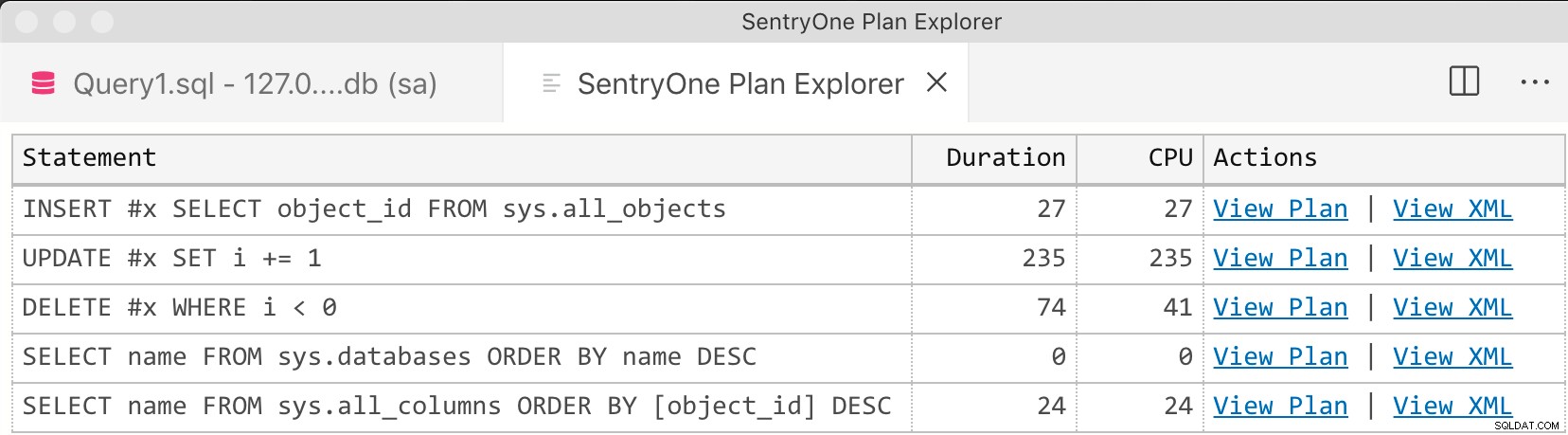 Kisi pernyataan
Kisi pernyataan 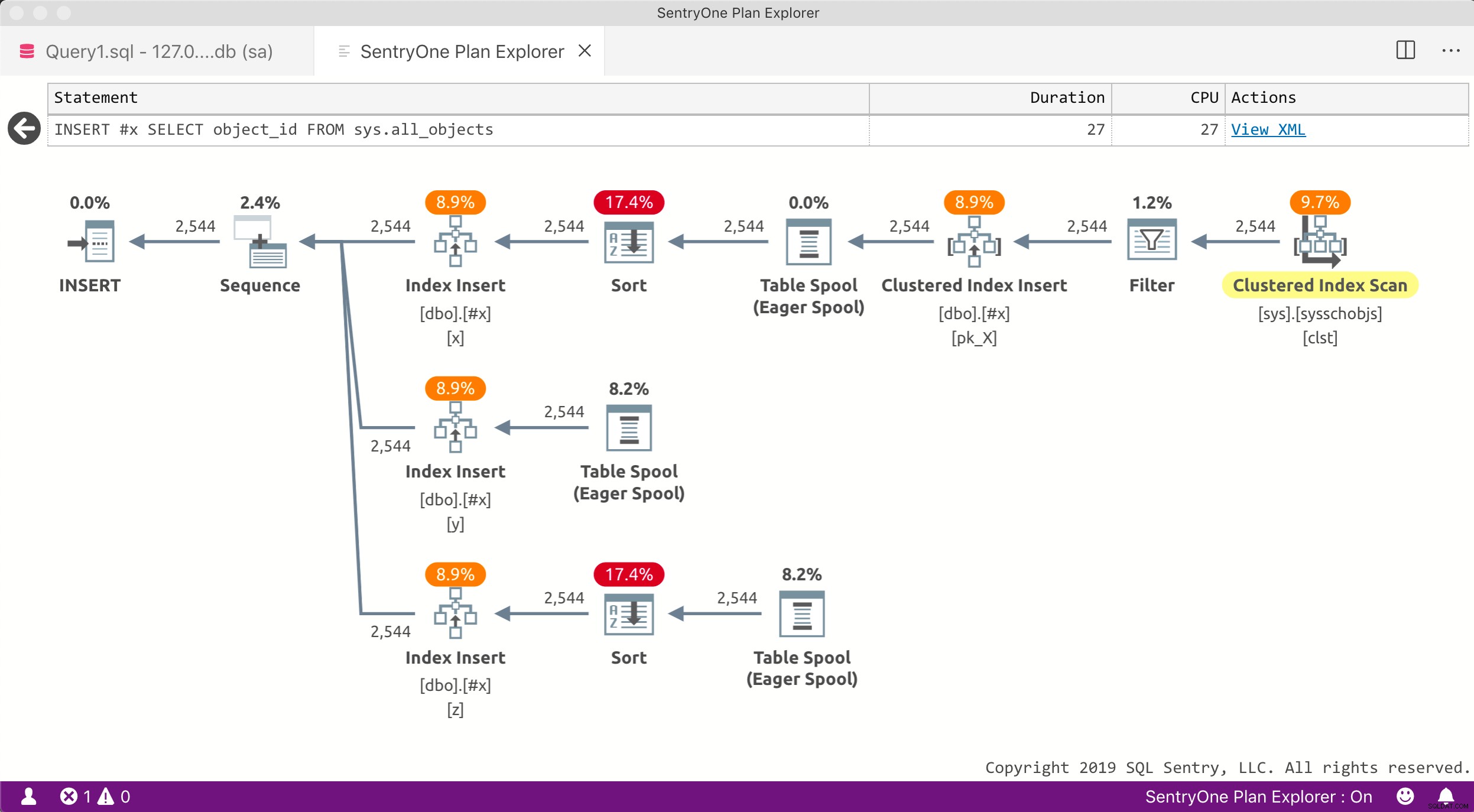 Rencanakan diagram dengan tema ringan default
Rencanakan diagram dengan tema ringan default  Rencanakan diagram dengan tema Solarized Dark
Rencanakan diagram dengan tema Solarized Dark 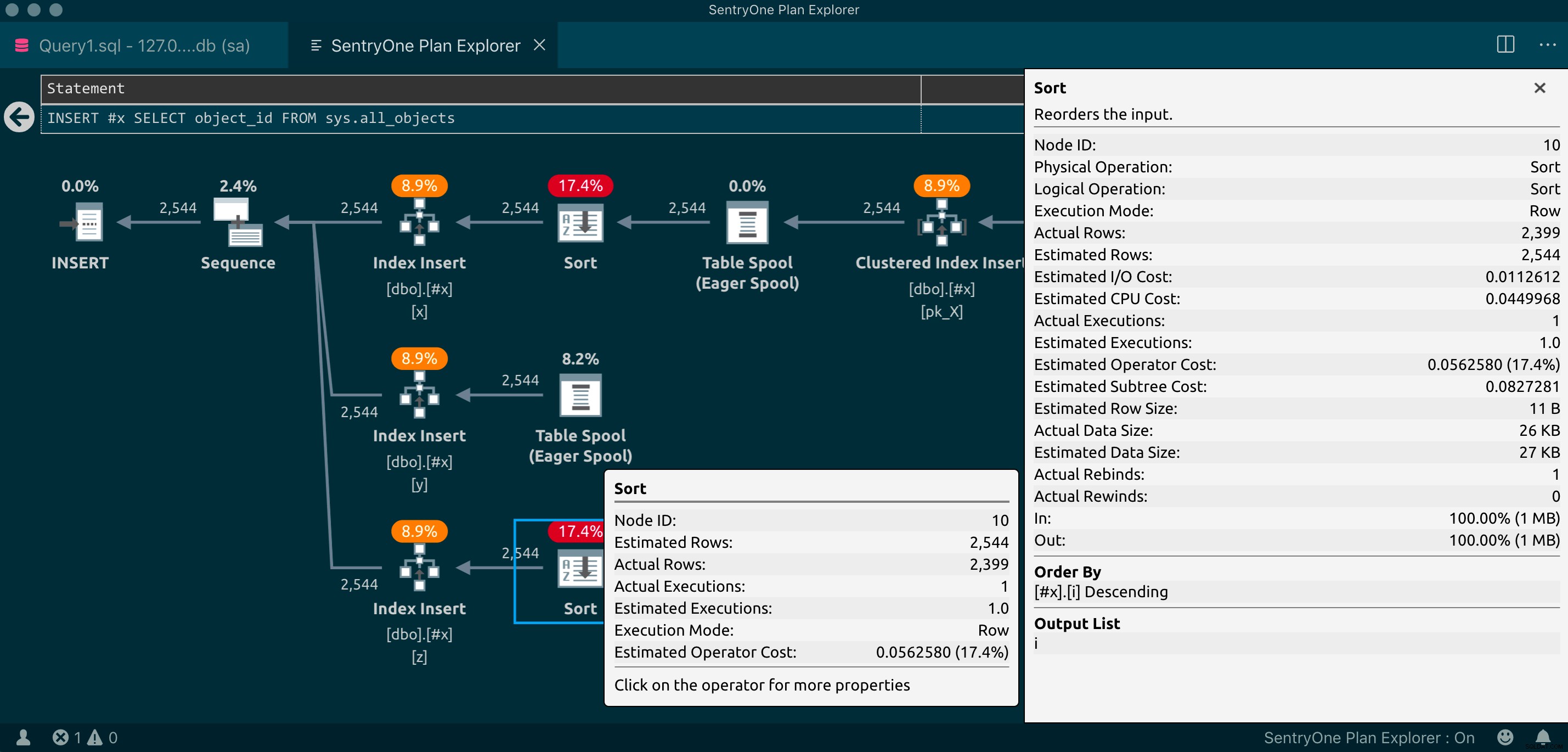 Keterangan alat yang diringkas dan diperluas
Keterangan alat yang diringkas dan diperluas 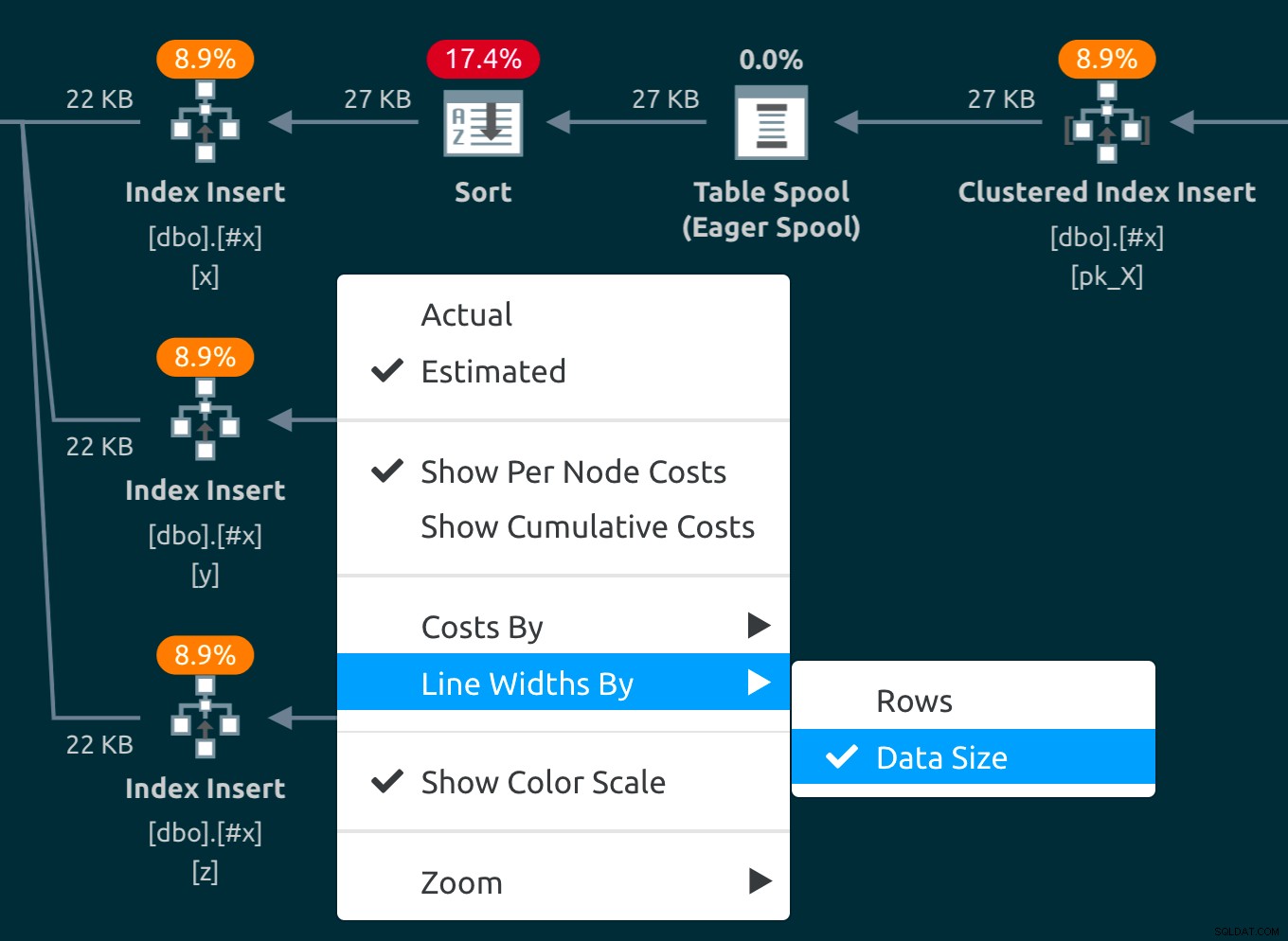 Menu konteks opsi diagram
Menu konteks opsi diagram - Bila ada rekomendasi indeks yang hilang, peringatan akan muncul pada tooltip untuk operator simpul akar, dan opsi menu konteks klik kanan akan tersedia di mana saja pada diagram (yang akan membuka skrip indeks yang hilang di jendela kueri tingkat atas baru yang terputus):
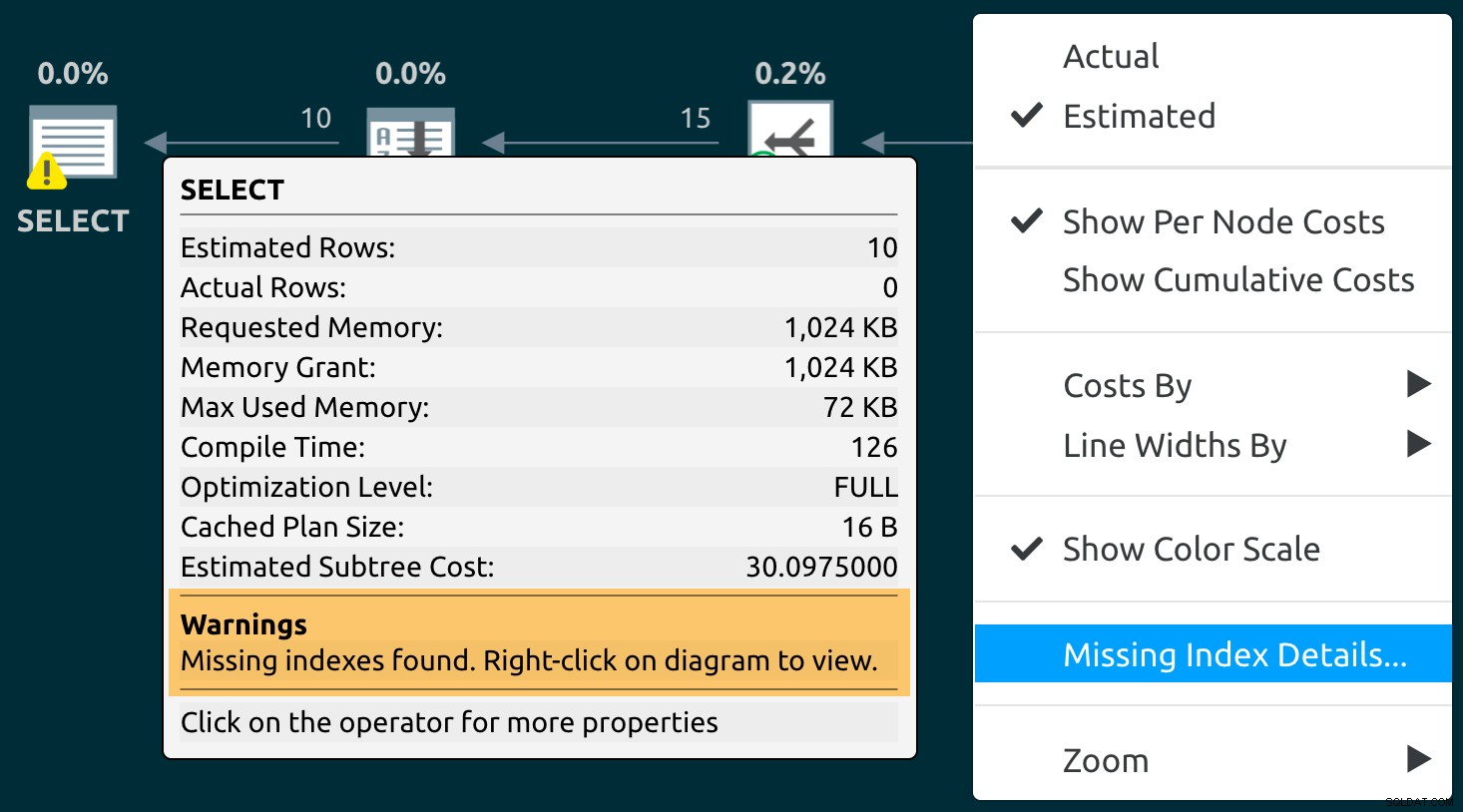 Peringatan tooltip indeks dan opsi menu konteks tidak ada
Peringatan tooltip indeks dan opsi menu konteks tidak ada 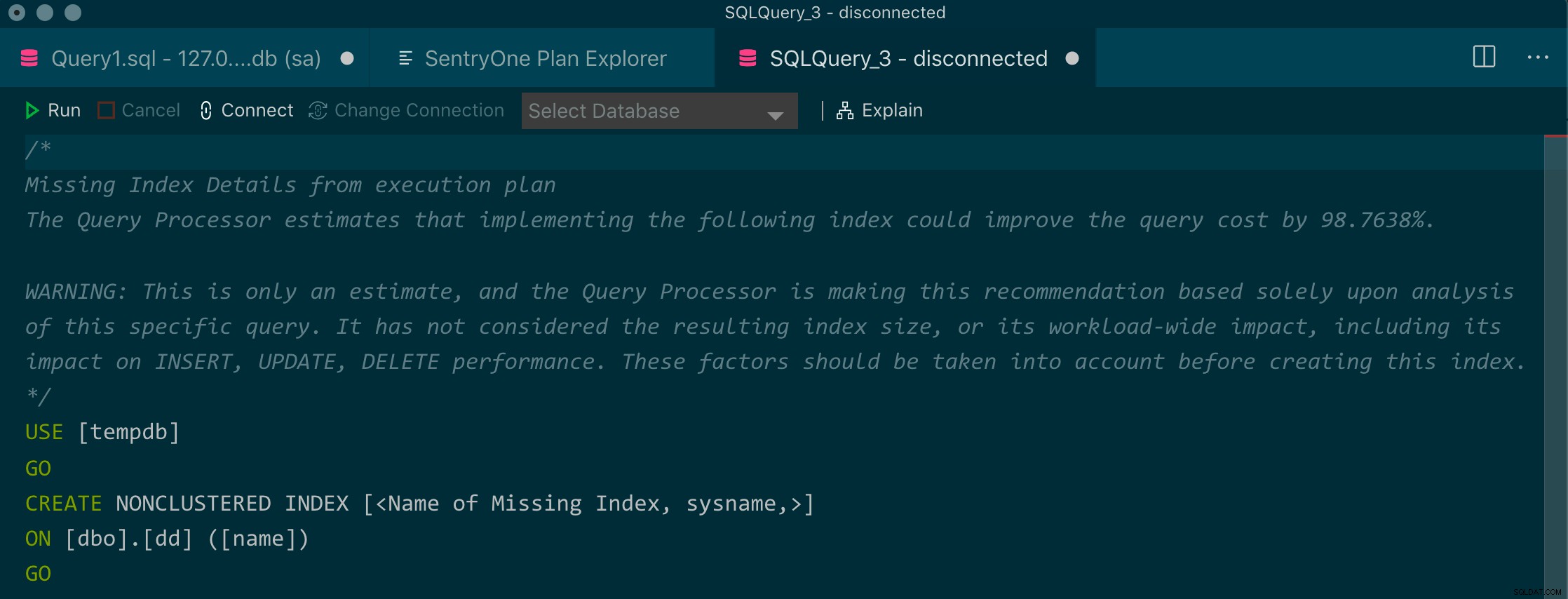 Skrip indeks tidak ada
Skrip indeks tidak ada
Baru pada 0.9.6 – 15 Agustus 2019
- Menambahkan opsi menu konteks untuk mengganti lebar garis antara jumlah baris dan ukuran data
- Menambahkan opsi menu konteks untuk menampilkan rekomendasi indeks yang hilang di jendela kueri baru
- Menggeser port API default dari 5000 menjadi 5042 untuk mengurangi kemungkinan konflik
- Menambahkan pengaturan untuk menyesuaikan nomor port lokal jika terjadi konflik:
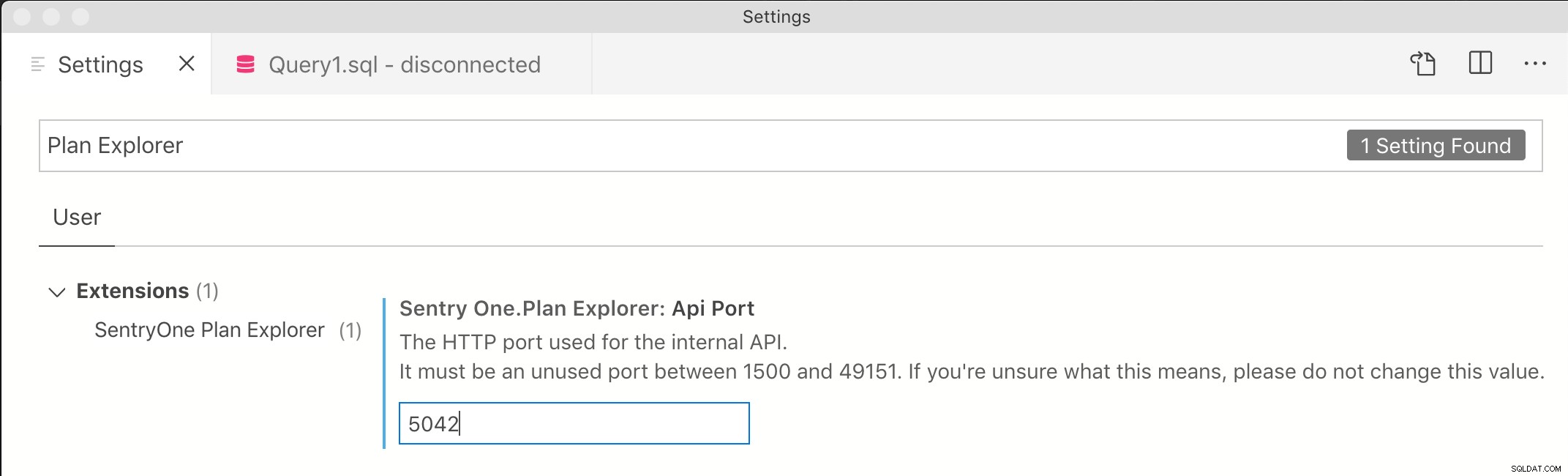
- Memindahkan tombol aktif/nonaktif ekstensi ke bilah status (terima kasih atas sarannya, Drew Skwiers-Koballa!)
- Diagnostik tambahan di panel Output untuk membantu pemecahan masalah:
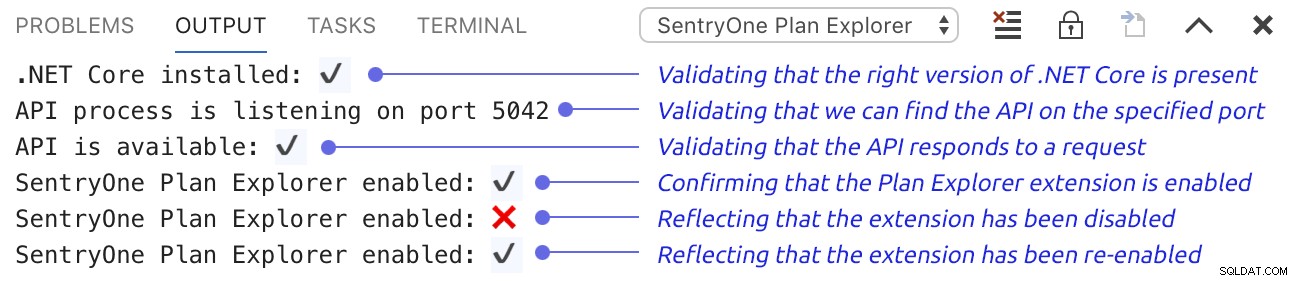
- Memperbarui beberapa ikon operator (lama di kiri, baru di kanan):Tegaskan

 ClusteredIndexHapus
ClusteredIndexHapus 
 ClusteredIndexMerge
ClusteredIndexMerge 
 Pembaruan Indeks Clustered
Pembaruan Indeks Clustered 
 ColumnstoreIndexHapus
ColumnstoreIndexHapus 
 Menghapus
Menghapus 
 Pemindaian yang Dihapus
Pemindaian yang Dihapus 
 Ambil Kueri
Ambil Kueri 
 ForeignKeyRefCheck
ForeignKeyRefCheck 
 Penghapusan Indeks
Penghapusan Indeks 
 Pembaruan Indeks
Pembaruan Indeks 
 Pemindaian yang dimasukkan
Pemindaian yang dimasukkan 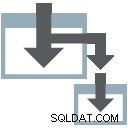
 Pencarian Kunci
Pencarian Kunci 
 Kueri Populasi
Kueri Populasi 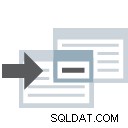
 Hapus Jarak Jauh
Hapus Jarak Jauh 
 Permintaan Jarak Jauh
Permintaan Jarak Jauh 
 RIDPencarian
RIDPencarian 
 Urutan
Urutan 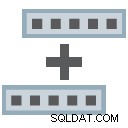
 Mengalihkan
Mengalihkan 
 JendelaAgregat
JendelaAgregat 

Perhatikan bahwa perubahan ikon Pencarian Kunci dan RID sudah terjadi di Plan Explorer 19.0.1 (penjelasan di sini); sisa perubahan ini akan segera muncul di Plan Explorer.
Masalah umum
- Saat ekstensi Plan Explorer diaktifkan, Anda juga akan mengalami
Explainnative asli fungsionalitas yang disediakan oleh Azure Data Studio (Dave Bland menjelaskan fungsionalitas tersebut di sini). - Untuk paket sebenarnya, satu-satunya metrik waktu proses yang tersedia di kisi adalah Durasi dan CPU (dengan versi SQL Server yang cukup modern). Data lain akan muncul di rilis mendatang, dimulai dengan Bacaan dan % Biaya.
- Azure Data Studio saat ini memotong keluaran XML paket sebesar 2 MB (lihat Masalah #6299). Jadi untuk paket yang lebih besar dan/atau paket yang lebih besar, kami mungkin tidak dapat menampilkan semua paket. Ini lebih mungkin terjadi saat menggunakan Jelaskan untuk menghasilkan perkiraan rencana (jadi katakan saja tidak pada perkiraan rencana
). - Kami tidak memiliki akses ke menu File, jadi kami tidak dapat membuka atau menyimpan paket, dan kami hanya dapat membuka satu jendela dokumen bernama Plan Explorer – yang berarti, setidaknya untuk saat ini, Anda hanya dapat menampilkan satu diagram rencana dalam satu waktu.
Indeks tidak ada,opsi lebar garis, dan fungsionalitas penciutan subpohon tidak tersedia di pratinjau. Juga tidak ada opsi tata letak, tetapi Anda dapat memperbesar dengan roda mouse atau mencubit trackpad, dan Anda dapat menggeser dengan menggesek trackpad dua jari.- Saat Azure Data Studio terbuka dengan dokumen yang dipulihkan dari sesi sebelumnya, mengaktifkan ekstensi Plan Explorer mungkin tidak berlaku untuk jendela tersebut, karena masalah enumerasi dokumen dalam status tersebut. Hingga Microsoft merilis perbaikan, menonaktifkan Plan Explorer dan mengaktifkannya lagi akan berhasil.
- Dukungan tema bersifat eksperimental pada saat ini:
- Tidak semua warna latar belakang akan ditampilkan dengan indah, dan semua tautan berwarna biru apa pun yang terjadi.
- Ikon alternatif yang dirancang untuk tema gelap sedang dalam pengerjaan.
- Jika Anda mengubah tema warna setelah merender rencana, saat ini kami tidak dapat merekam acara tersebut. Berinteraksi dengan diagram (misalnya, klik kanan) untuk memaksanya "mengejar".
Dapatkan info lebih lanjut; berikan masukan
- Halaman produk
- Dokumentasi produk resmi
- Forum Penjelajah SentryOne Plan / Penyetelan Kueri
- Pengumuman rilis Juli dari tim Azure Data Studio
- Saya selalu senang menjawab pertanyaan atau menerima umpan balik di [email protected]